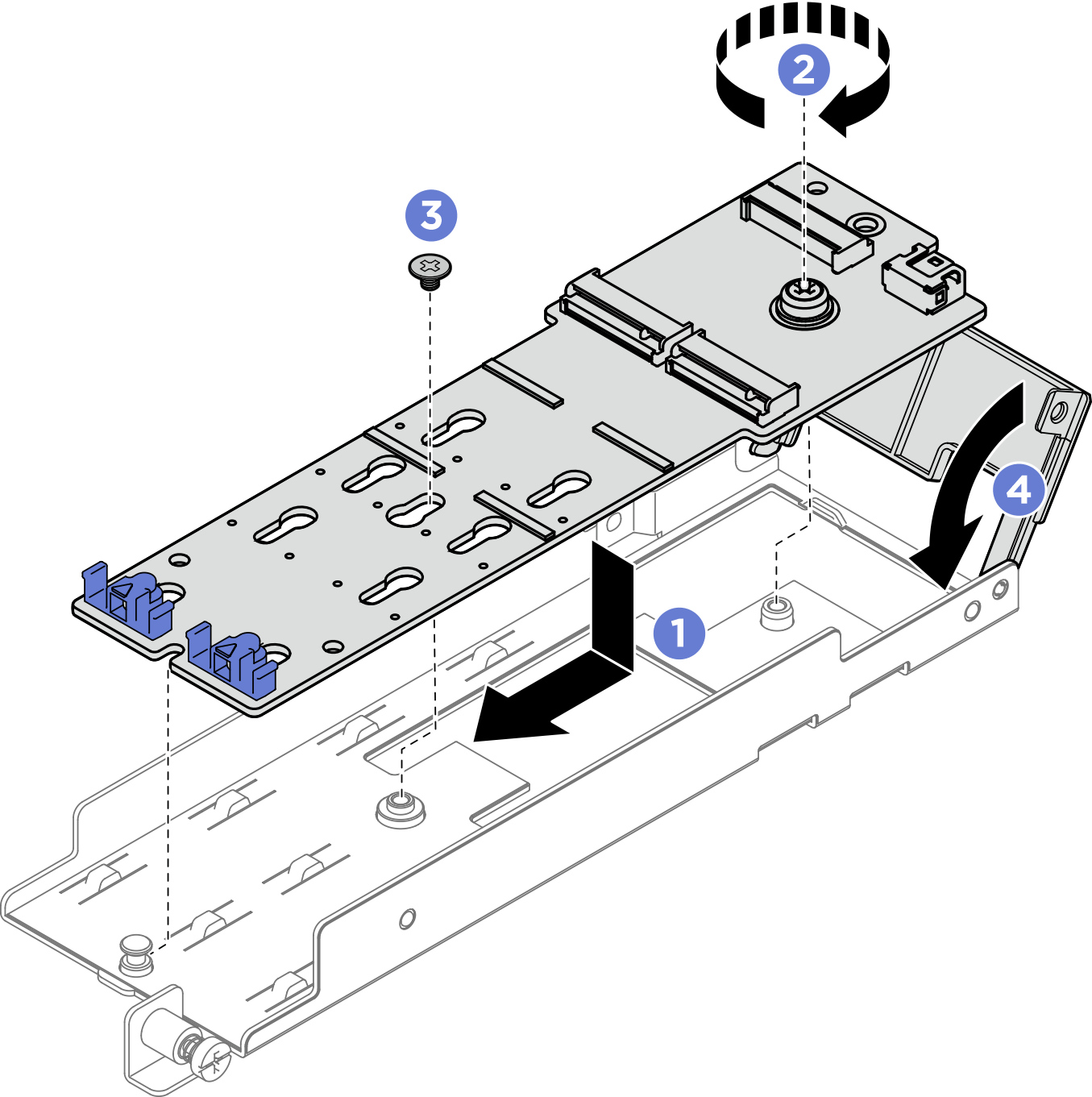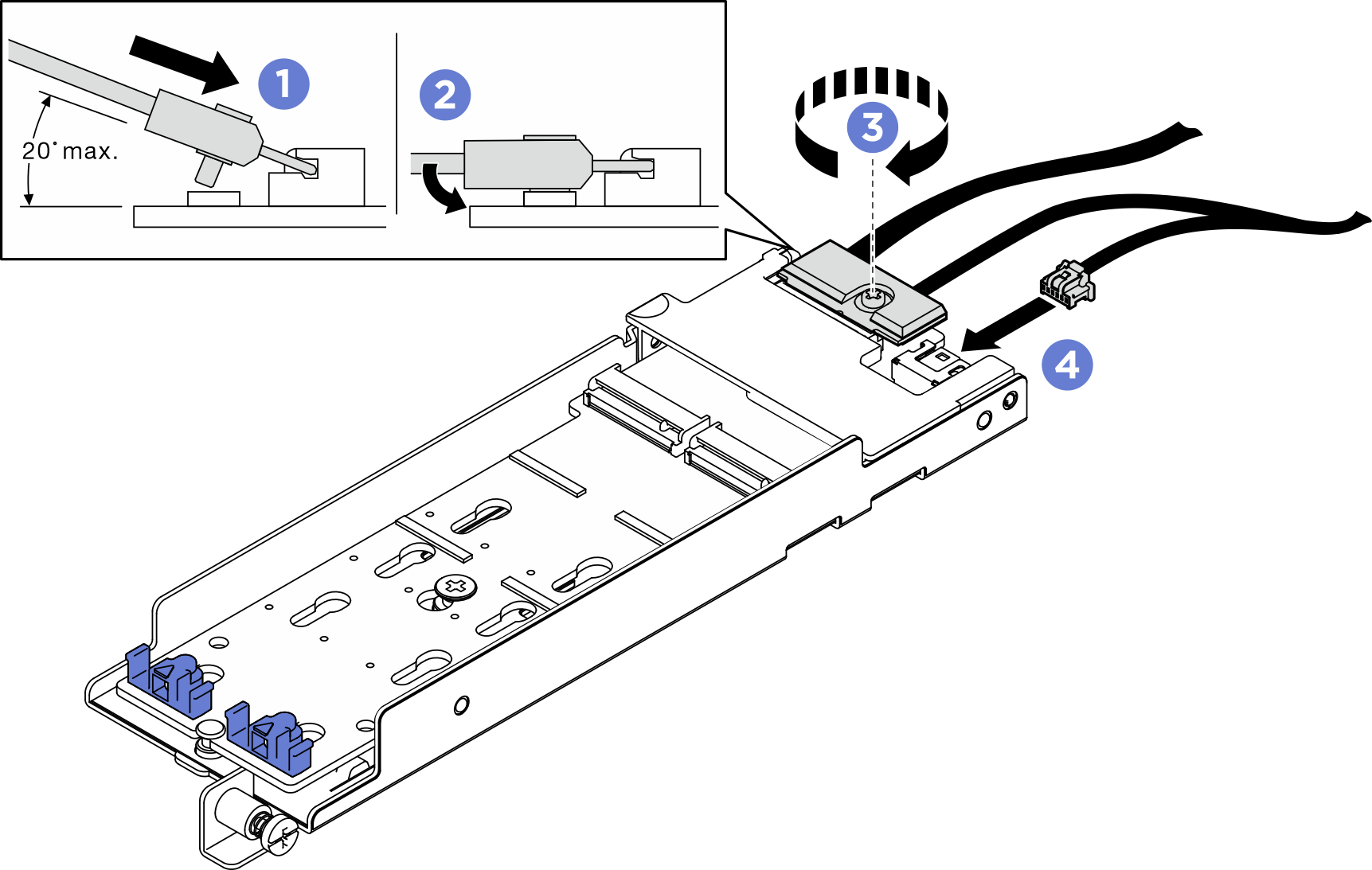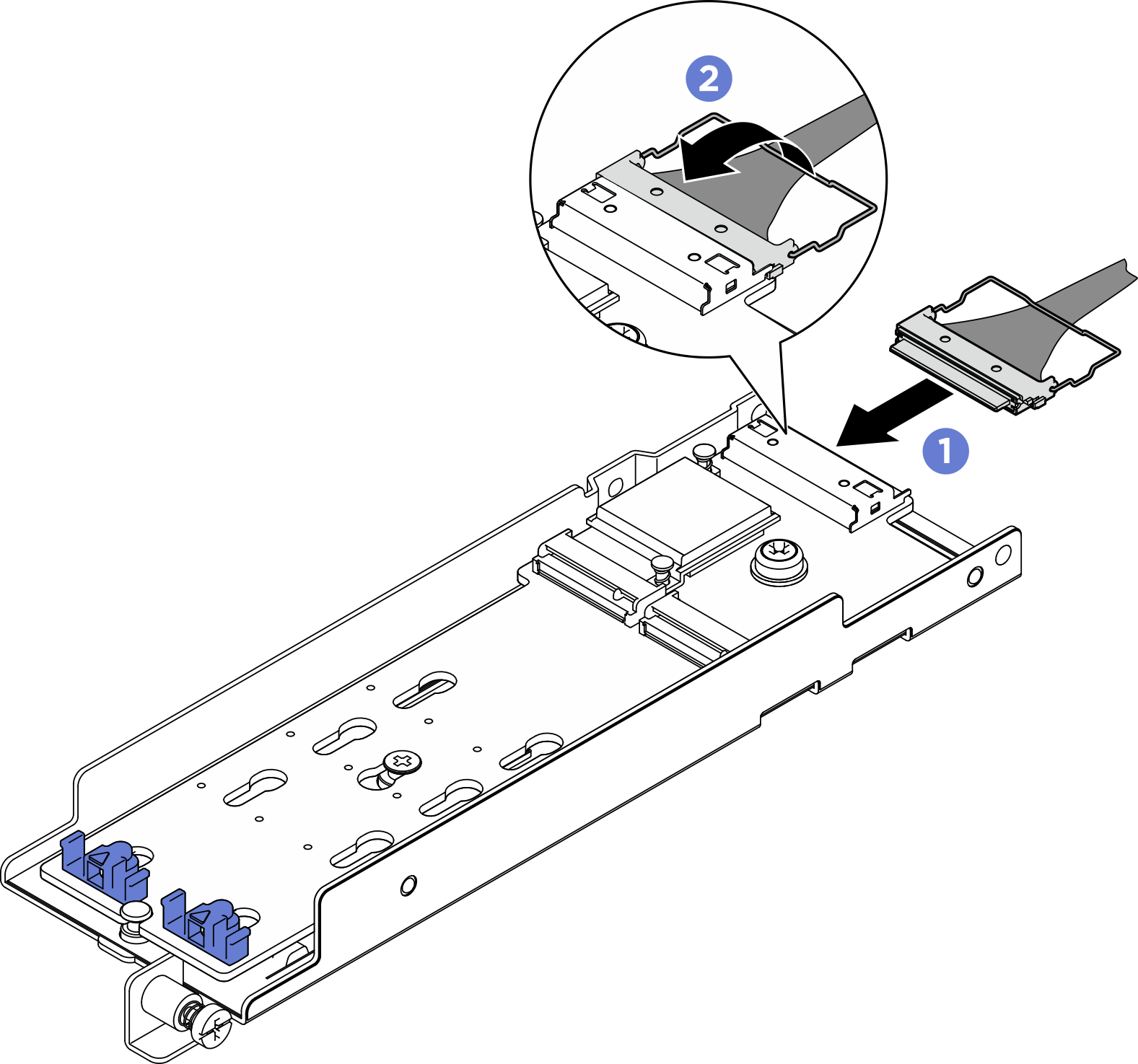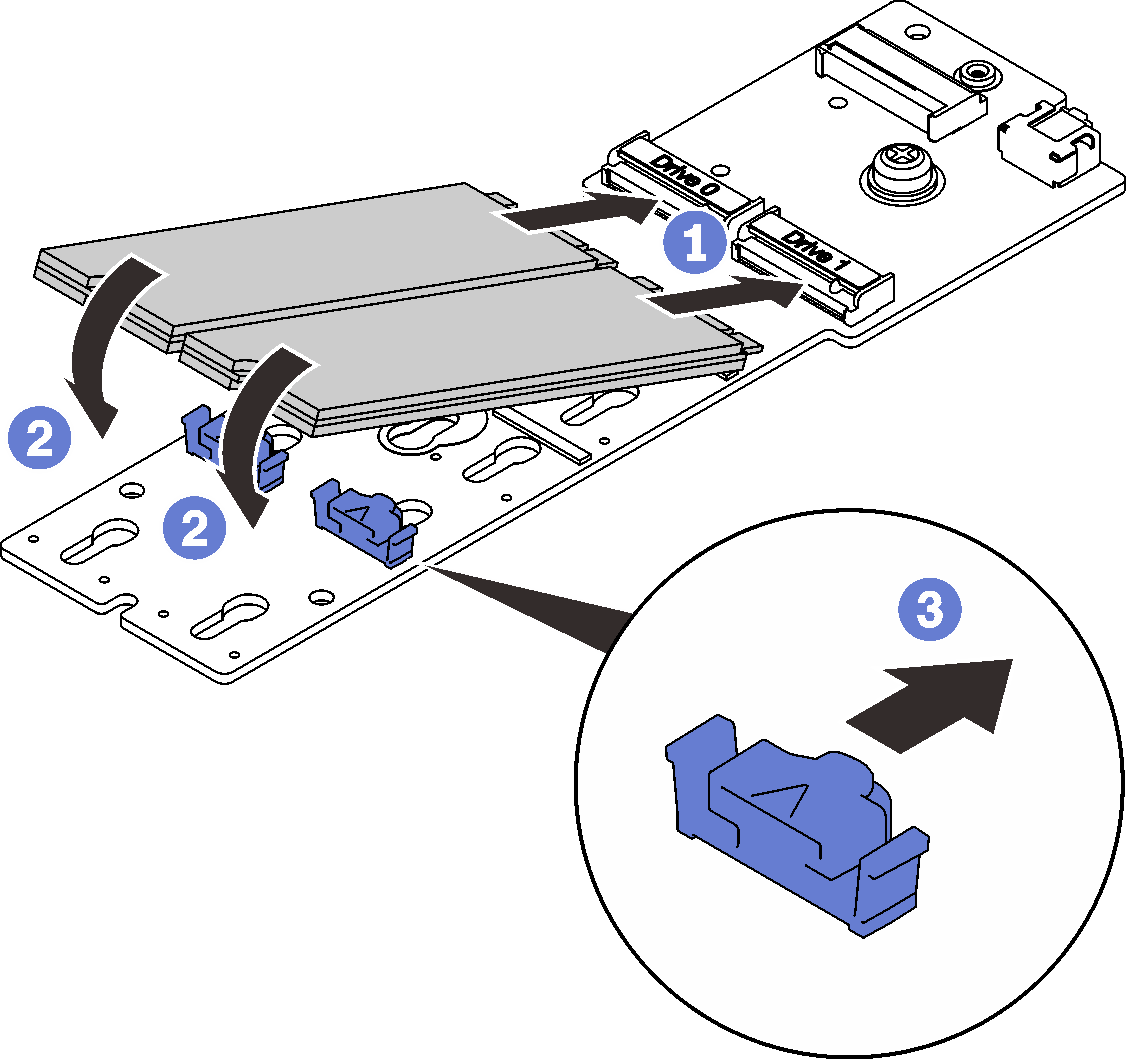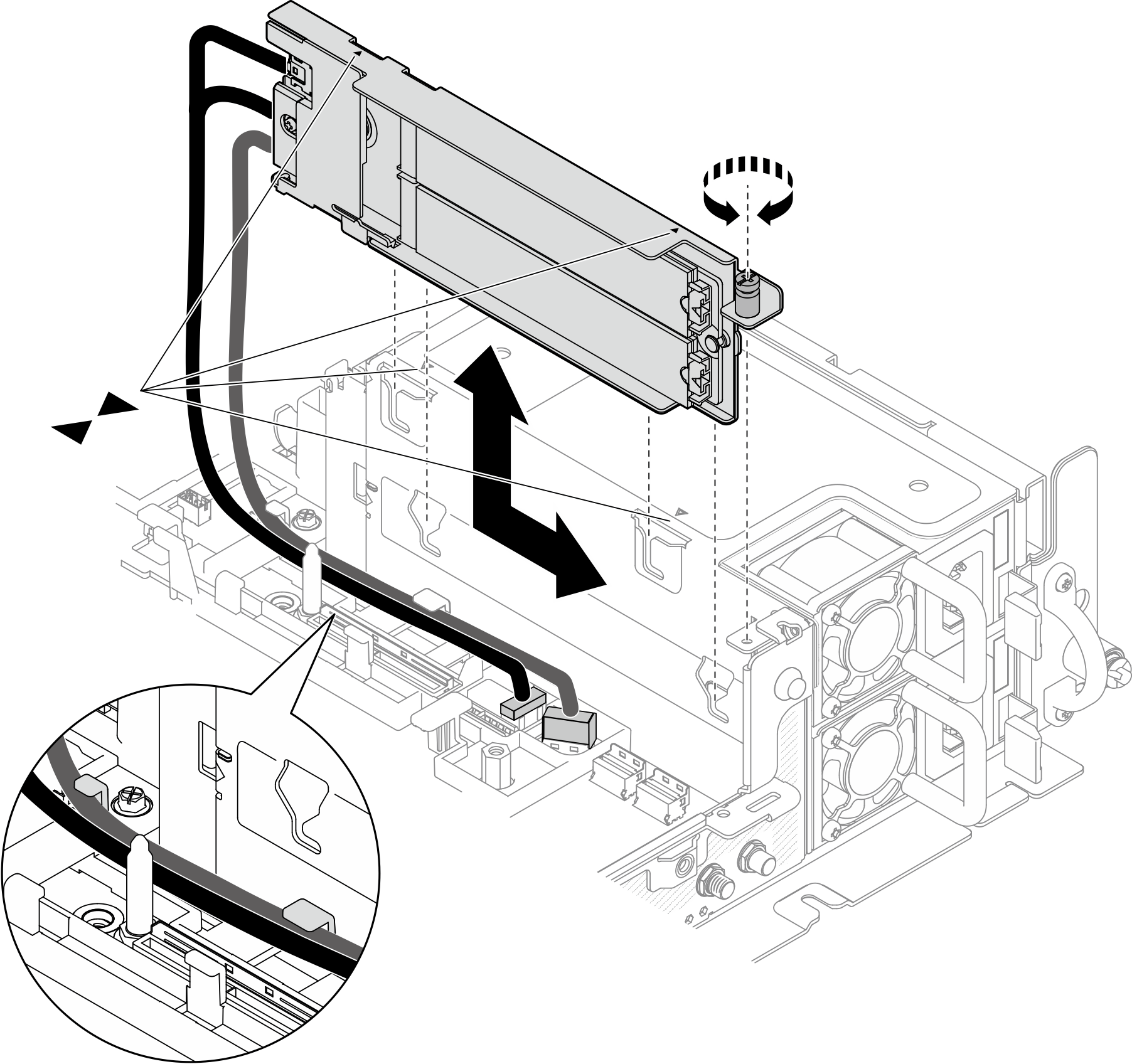ติดตั้งอะแดปเตอร์บูตและไดรฟ์ M.2
ดูหัวข้อนี้เพื่อเรียนรู้วิธีติดตั้งอะแดปเตอร์บูตและไดรฟ์ M.2
เกี่ยวกับงานนี้
ThinkEdge SE450 รองรับแบ็คเพลน M.2 ประเภทต่างๆ สามารถติดตั้งแบ็คเพลน M.2 ต่อไปนี้ได้ ขึ้นอยู่กับการกำหนดค่า:
ThinkSystem M.2 SATA/NVMe 2-Bay Enablement Kit (แบ็คเพลน SATA/NVMe 2 ช่อง)
ThinkSystem M.2 RAID B540i-2i SATA/NVMe Adapter (แบ็คเพลน B540i-2i SATA/NVMe)
หากต้องติดตั้งแบ็คเพลน B540i-2i SATA/NVMe โปรดตรวจสอบให้แน่ใจว่าได้ถอดฝาครอบอะแดปเตอร์ออกก่อนติดตั้งแบ็คเพลน
รูปที่ 1. การถอดฝาครอบอะแดปเตอร์
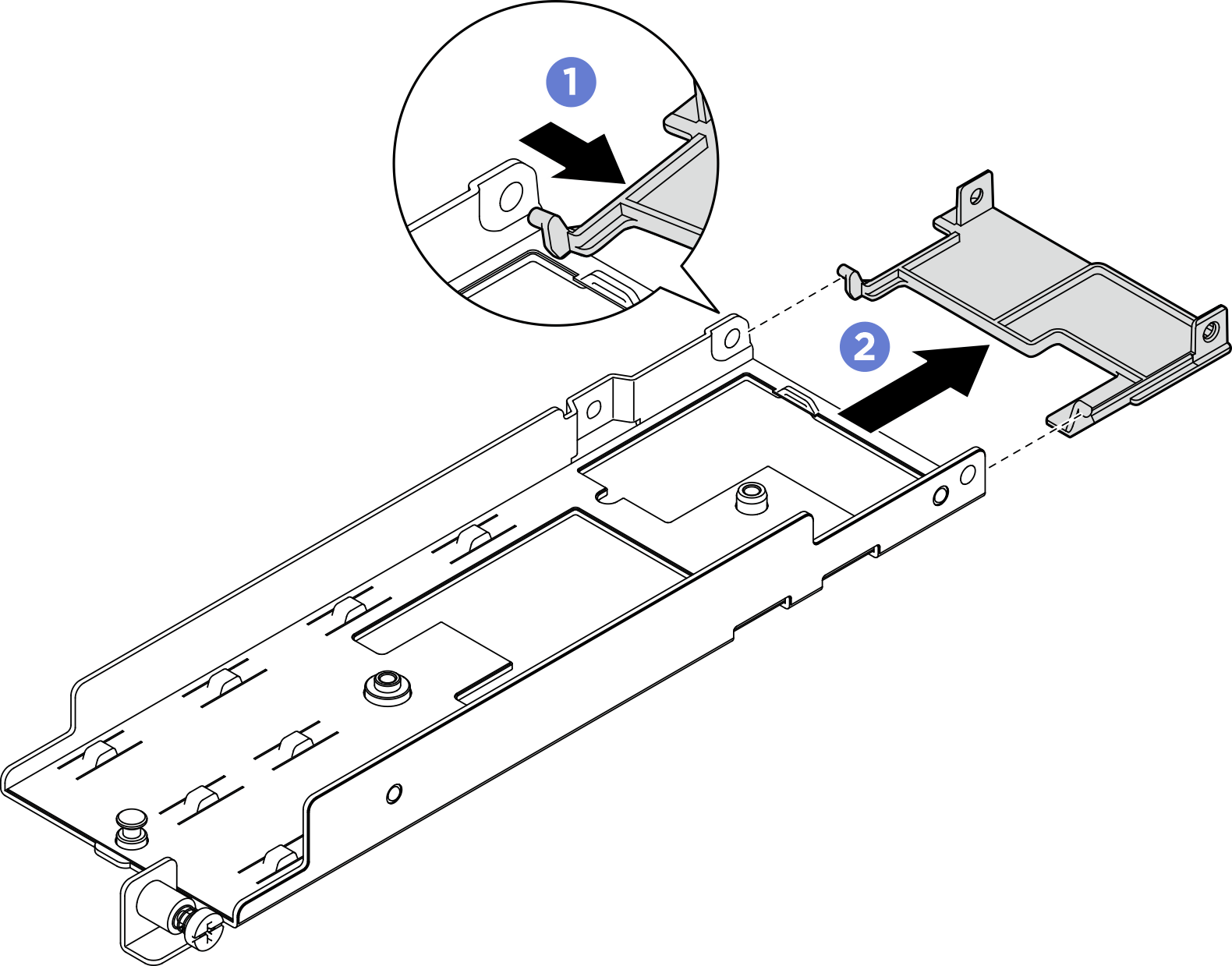
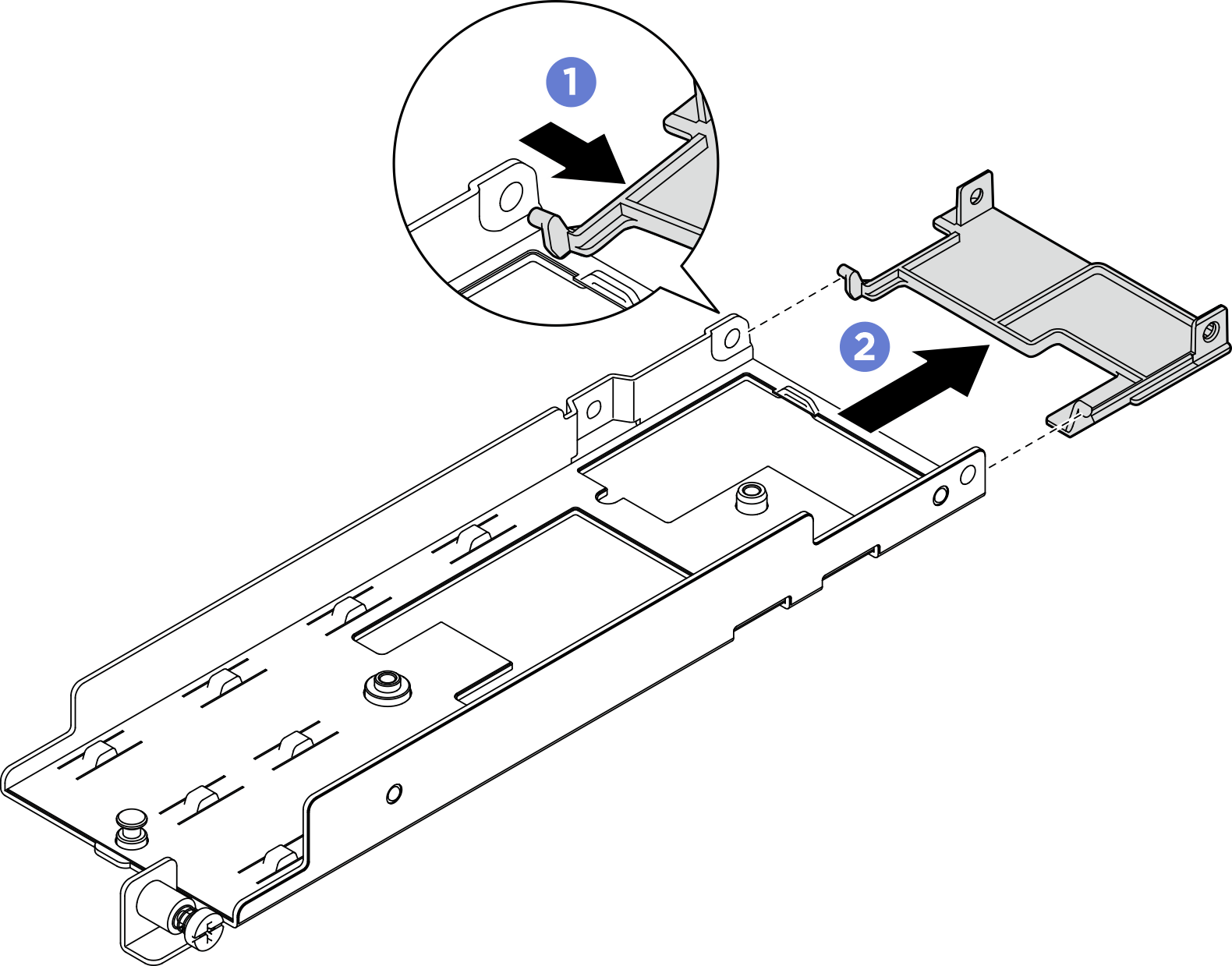
 กดด้านหนึ่งของฝาครอบอะแดปเตอร์ตามที่แสดงในภาพเพื่อปลดฝาครอบออกจากอะแดปเตอร์
กดด้านหนึ่งของฝาครอบอะแดปเตอร์ตามที่แสดงในภาพเพื่อปลดฝาครอบออกจากอะแดปเตอร์ ถอดฝาครอบออกจากอะแดปเตอร์
ถอดฝาครอบออกจากอะแดปเตอร์
ขั้นตอน
หมายเหตุ
อะแดปเตอร์บูต M.2 และแบ็คเพลนอาจดูแตกต่างไปเล็กน้อยจากภาพประกอบในส่วนนี้ ทั้งนี้ขึ้นอยู่กับการกำหนดค่า
หลังจากงานนี้เสร็จสิ้น
ดำเนินการต่อเพื่อเปลี่ยนชิ้นส่วนให้เสร็จสมบูรณ์ (ดู ดำเนินการเปลี่ยนชิ้นส่วนให้เสร็จสมบูรณ์)
- ปรับใช้ระบบปฏิบัติการ (ดู ปรับใช้ระบบปฏิบัติการ)
ส่งคำติชม